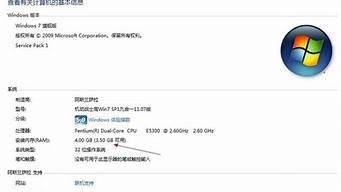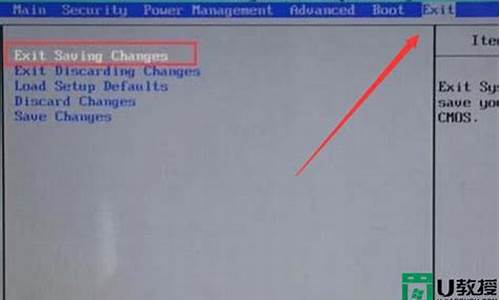1.我有一张xp系统盘,一个4Gu盘,怎么制作u盘启动
2.在网上下载的xp 的ISO的镜像文件该如何用U盘安装?
3.xp系统如何用u盘重装系统
4.高手指点一下,从网上下了个windowsXP操作系统镜像,用NERO刻录成盘之后不能在电脑上启动安装,为什么?
5.我在网上下了一个xp操作系统文件iso后缀,刻录到光盘盘可不可以用来重装系统
6.i5-65000主机如何装xp操作系统
7.winpe咨询 我下载了WINDOWS XP操作系统的.ISO的镜像文件,在系统未格化前用软碟通加载了该文件,双击虚拟光
8.重装XP系统怎样设置BIOS

朋友,你好,用U盘重装XP的步骤如下:
(1)第一点,如何将U盘制成可以做系统的U盘启动盘:
你就是到网上下载一个叫:大启动盘制做工具,就可以了,安装后,它会帮你把u盘或者移动硬盘做起启动盘的,里面就带有一个PE,你再到有XP,WIN7的网址上,下载一个系统,可以用迅雷下载,下载好后,一般得到的是ISO文件,然后将GHOSTXP或者WIN7的iso文件提取出来:(你可通过一个工具UltraISO将它的一个以GHO为后缀名的文件提取出来),你再把这个提取出来的文件名为GHO的XP,WIN7直接放入U盘中就行了。做系统时,设好主板BIOS是U盘为启动项(设置方法下面有讲述),开机,这时会出现一个启动画面:有一个WINPE,还有分区工具PQ8.05和DM10.0,有的还有大硬盘分区工具DiskGen,手动GHOST11.2,,等等其他几项,这样就可以用GHOST11。2或者GHOST11。5手动做系统了。
(2)如何用U盘安装操作系统呢?
就是利用移动硬盘或者U盘做成的启动盘,来安装,首先设USB为第一启动项,这样开机启动电脑,然后进了U盘或者移动盘,就会现一个菜单,你可以利用这个菜单上的GHOST11。2来还原镜像,(一般这个U盘或者移动盘都会装有一个GHO为后缀名的GHOST版的操作系统,可以是XP3也可以是WIN7,)找到镜像还原就OK了。手动运用GHOST11。2将你提取的哪个WINXP或者WIN7操作系统进行镜像还原的方法:(就是进入GHOST11.2或11.5后,出现一个GHOST的手动画面菜单,你点击(Local-Disk-Form Image)选择好你的镜像所在盘符,点确定,然后选择你要还原的盘符,点OK,再选择FAST,就自动还原了) 祝你成功!
(3)哪如何设U盘为启动项呢?
第一种方法就是按F12,这个叫快速启动项设置键。你只要选USB-hdd为启动,有的是叫移动设置,用ENTER确定,就可以进USB启动了。(新的主板都有这个功能,2005年以前的主板就没有这个功能,哪就要用下面的方法)
第二种方法,就是按住DELETE,(当我有的电脑也是按F1,F2,F4,F11,ESC不过大部分是用DELETE)进入到BLOS中设,
(因为我不知道你的主板BLOS类型,所以我就一个一个来讲述) 一般主板的BLOS有三个主板型号:AWARD BIOS和AMI BLOS ,phoenix blos. 但BLOS中这两种主板型号:AWARD BIOS和AMI BLOS 用得最多. 在CMOS里面设置从u盘启动的方法:如下
(1)第一种就是:Award 6.0 型的主板。 当电脑刚刚启动出现:按下“DEL”键或“Delete”键不放手(当然有的电脑也是安ESC,F1,F2。F4,F11,但大部分电脑是安DELETE。),,直到出现BLOS, 即进入了系统基础输入输出CMOS设置,在这里按“向下或向上”箭头键选择“AdvancedBIOeatures”项。 设置方法∶选“First Boot Device”项按“Enter”回车键.会出现Floppy--软盘、HDD-0--硬盘、USB--U盘和移动盘项,CDROM--光盘 然后按“向上或向下”箭头键,选择“USB”项,接着按“Enter”回车键,即完成该项设置,你可以看到该项设置已经改变了。(2) 按“向下上或向左右”箭头键选择“Se & Exit Setup”项,即为选择进行保存设置项。选“Se & Exit Setup”项后按“Enter”回车键 按“Y”键,按“Enter”回车,系统会保存认置并重新启动。到这里为止,系统第一优先启动[U盘启动]项设置完成。
(2)第二种就是:: AMI 8.0 型的主板
1、启动计算机,当看到启动画面时,按“DEL”键进入BIOS;
2、按左右方向键移动到BOOT菜单;
3、在BOOT菜单中找到“1st Boot Device”设置项,按ENTET进入,将其值改为“USB-hdd”,然后按 "F10"键保存退出即可。
(3)第三种就是:
1.启动计算机,并按住DEL键不放(有的电脑是按F1,F2,F4,F11,ESC但用得最多的是DELETE),直到出现BIOS设置窗口(通常为蓝色背景,**或白色英文字)。
2.选择并进入第二项,“BIOS SETUP”(BIOS设置)。在里面找到包含BOOT文字的项或组,并找到依次排列的“FIRST”“SECEND”“THIRD”三项,分别代表“第一项启动”“第二项启动”和“第三项启动”。这里我们按顺序依次设置为“光驱”“软驱”“硬盘”即可。(如在这一页没有见到这三项E文,通常BOOT右边的选项菜单为“SETUP”,这时按回车进入即可看到了)应该选择“FIRST”敲回车键,在出来的子菜单选择USB-HDD。再按回车键. (有的电脑是找到BOOT----boot settings---boot device priority--enter(确定)--1ST BOOT DEVICE---USB-HDD--enter(确定))
3.选择好启动方式后,按F10键,出现E文对话框,按“Y”键(可省略),并回车,计算机自动重启,证明更改的设置生效了。
上面就是用U盘做系统的全过程。
希望能对有你有一个帮助,祝你成功!快乐~~
我有一张xp系统盘,一个4Gu盘,怎么制作u盘启动
使用U盘安装纯净版XP系统的操作步骤为:
(1)制作启动U盘:
A、到实体店买个容量8G以上的品牌U盘。
B、上网搜索下载老毛桃或大等启动U盘制作工具,将U盘插入电脑运行此软件制作成启动U盘。
C、到系统之家或类似网站下载WINXP或WIN7等纯净版操作系统的GHO文件(如果下载的是ISO文件,可从中提取出GHO文件)或ISO文件,复制到U盘或启动工具指定的U盘文件夹下并按要求重命名。
也可以上网搜索下载ISO格式的系统镜像文件(内含GHO系统文件或完整的系统安装文件),通过ultraiso等工具释放到U盘制作成包含系统的启动U盘。
(2)设置U盘启动:
A、开机按DEL键(不同品牌型号电脑CMOS热键不同,笔记本一般为F2键)进入BIOS设置界面。
B、进入BOOT(或startups)选项卡,通过按上下箭头键选择、按+-键移动位置,以确定U盘(有USB-HDD、USB-FDD等不同格式,优先选择USB-HDD)为第一启动项,并回车确定(注:部分电脑需要在此时插入U盘进行识别才能设置)。
部分新主板支持开机后连按F12或F11进入启动选项菜单,可不进CMOS界面直接选择U盘(事先插入U盘即识别出来的U盘的型号)或Generic Flash Disk(通用闪存盘)或Removable Device(移动磁盘)启动电脑。
部分老主板需要进入Advanced BIOS Features选项卡后,在“1st Boot Device”处回车,再选择USB-HDD。
C、按F10保存退出重启。
(3)U盘重装系统:
A、插入U盘重新启动电脑,如果成功则会出现U盘上的功能菜单。
B、进入U盘功能菜单之后,选择“安装系统到硬盘第一分区“,回车确定后按提示操作,或者进入PE系统后,运行桌面上的“PE一键装机”,电脑会自动运行GHOST软件并自动搜索U盘上的GHO文件克隆安装到C区,整个过程基本无需人工干预,直到最后进入系统桌面。
注意:因为所安装的为纯净版操作系统,常用软件并未一同安装。所以,在安装系统完成后,先安装安全软件如360安全卫士加360杀毒或者金山毒霸之类其它安全软件,进行全盘查杀木马、,再打好系统补丁,然后上网搜索下载安装常用软件,最后下载安装并使用一键还原工具进行系统备份,以备不时之需。
在网上下载的xp 的ISO的镜像文件该如何用U盘安装?
建议:到大下载一个u盘启动工具,然后制作一下u盘使其具备启动引导。有图……
开机按键进入BIOS设置USB为第一启动项即可。
参考资料:
然后把这张和光盘拷贝到u盘,使用虚拟光驱就可以安装了。
一般安装操作系统有三种办法(光盘、u盘、硬盘)下载的镜像文件还分ISO和GHO后缀:
光盘安装法:需要有安装光盘,开机需要在BIOS中设置光驱为第一启动项,就可以安装操作系统了。
u盘安装法:下载一个u盘启动工具,在u盘中安装一下,使其具备启动功能,就可对C盘安装操作了。
硬盘安装法:现在的电脑操作系统是否能进入?如可以进入Windows图形界面,那就下载一个GHO硬盘安装器和一个操作系统镜像文件就可以方便地安装新系统了。
参考资料:
参考资料:
参考资料:
参考资料:
xp系统如何用u盘重装系统
1、制作U盘启动盘需要制作工具,因此首先需要下载制作软件。U盘启动盘的制作工具有很多种,用户可以根据自己的喜好进行选择,比如用大作为制作工具进行U盘启动盘的制作。
2、关于软件的下载和安装过程都十分的简单,安装完成后打开软件,此时如果还没有插入U盘,在请选择U盘的下拉框中将不会出现任何U盘信息,此时需要插入要制作U盘启动盘的U盘,插入之后系统会自动识别,不需要动手选择。
3、完成选择之后就可以制作了,只需轻轻的一点“一键制作USB启动盘”,就可以开始制作,当然之前会有提示,问是否对U盘进行备份,因为制作需要格式化U盘,确保备份之后在开始制作,制作过程根据电脑的配置不同可能略有不同,大概几分钟到十几分钟左右,完成之后会有提示,至此U盘启动盘的制作到此结束。
4、U盘启动盘只是安装工具,本身没有任何操作系统可以安装,因此要安装什么样操作系统就下载对应的操作系统即可。XP操作系统,下载的文件格式为ISO格式,把它放在U盘中。
5、在进行U盘安装之前,还需要对电脑的BIOS进行设置。电脑默认的启动方式为硬盘启动,因此想要电脑把U盘作为默认启动项就需要设置BIOS,重启电脑按下del键进入BIOS的设置,不同的主板设置方式也不同,用户可以根据自己的主板类型搜索相应的设置方法。
6、完成设置之后就可以插入U盘,此时再次启动电脑就会发现已经进入了U盘启动,不同的U盘制作工具制作出来的启动项可能略有不同,不过应该都有winPE才对,可以通过它进入系统进行进一步操作。
7、进入系统之后双击GHOST手动运行,找到操作系统所在盘符,然后找到system文件夹,里面有GHO结尾的文件,然后一路确定就开始了操作系统的安装。
8、接下来就是系统自动进行了,不需要进行手动操作,整个操作系统安装完成可能需要几十分钟,期间可以去做其他的事情,不必一直盯着它。至此,U盘安装XP操作系统就此结束了。
9、或者UltraISO制作U盘启动盘安装xp:
1)双击UltraISO.exe,再打开下载的系统文件。
2)插入U盘或是存储卡,选择“启动光盘-写入硬盘映像”
3)选择写入模式,制作启动盘(写入前请备份重要数据)。模式有USB-ZIP与USB-HDD两种,不同有主板支持的模式有差别,大多数情况下支持USB-ZIP。
4)选择“是”以继续写入数据。
5)制作完成后就可以开始安装系统了。将U盘插入电脑并开机,启动时按DEL(或F2)进入主板CMOS设置,设置第一启动设备为USB或可移动装置,可以启动即告成功。
6)用U盘启动,进入WINPE,新电脑要先分区,然后双击桌面左下角的“自动安装系统”。
7)按任意键开始复制系统,复制完后系统会自动重启。
8)操作完成,电脑会自动重启自动安装系统。自动安装的时候不用任何操作,直到系统安装完成。
高手指点一下,从网上下了个windowsXP操作系统镜像,用NERO刻录成盘之后不能在电脑上启动安装,为什么?
您好,您需要准备一个空的U盘(注意U盘中的重要数据请及时的备份出来,最好提前格式化U盘),一张Windows XP操作系统安装盘(Ghost镜像安装版)
百度搜索“老毛桃WinPE”U盘引导制作工具,将其下载到电脑上,插上U盘,根据下面的图解说明一步一步的操作老毛桃Winpe系统制作工具下载地址:://.jb51.net/softs/43378.html当然你可以下载通用PE工具箱装系统:通用PE工具箱装系统(V6.3) 安装Ghost版XP、WIN7系统需要使用虚拟光驱,将下载到得老毛桃WinPE工具载入虚拟光驱运行!首先,载入winpeboot.iso镜像文件。
然后,在“我的电脑”中打开虚拟光驱,找到并打开“PESETUP.EXE”程序;
U盘装系统步骤正式开始:第一步:解压缩“老毛桃WinPE”工具,找到“STEUP”文件夹,双击打开“PESETUP.EXE”,在弹出菜单中选择“Grub安装/启动(U盘、移动硬盘安装)”输入数字“4”,按下回车
第二步:接下来如您的电脑上有两个或两个以上的可移动磁盘,则系统将询问您选择使用哪一个盘符进行安装制作,这里很明显应该使用第二个,所以输入盘符:“K”,按下回车
第三步:下面将对您选择的U盘进行格式化操作了(注意:确保您使用的U盘上没有重要的数据,格式化之后,先前的所有数据将会丢失),根据提示直接按任意键就可以开始格式化
第四步:当系统格式化进程结束后,会弹出本次格式化的一些数据结果,这表示您的格式化已经成功,直接点击“确定”?
第五步:下面进入Grub2U引导写入阶段,必须注意的是,在磁盘选择上千万不能选成电脑的硬盘了,否则后果很严重的(但也不用过分担心,因为理论上电脑硬盘一个分区往往比咱们的U盘容量大很多,从容量上很容易判断出U盘的),以我的2G容量的U盘为例,应该选择容量为1925M的磁盘(U盘实际容量往往比标称容量要小一些,很容易判断的),选项中的可选参数最好保持为空,一个也不要勾选,默认即可,直接点击“安装”?
第六步:您已经成功的格式化并写入了Grub引导了,按任意键继续下面的操作
第七步:根据中文提示,系统要求为您的引导U盘设置一个启动密码(随便输入如:0000,这个步骤必不可少,不管您愿不愿意,都得输入一串密码的,否则无法继续操作),确保两次输入一致,牢记密码就可以了,还是任意键继续操作?
第八步:至此,用U盘制作的WinPE操作系统已经安装完成,接下来就剩装系统了,同样是任意键退出?
第九步:将准备好的Windows XP Ghost版系统光盘中的系统镜像文件复制拷贝到U盘根目录下或英文名称的文件夹下,通常GhostXP镜像文件的后缀名为:GHO,大小应该在600M~1G之间,如果是SP3Ghost版本那么他的文件应该为:WINXPSP3.GHO,如果您不想通过光盘复制镜像到U盘中,您还可以通过网上下载“深度Windows XPSP3 Ghost版本”到U盘或者硬盘指定文件夹。这一步必须在U盘引导盘制作成功后,才能进行! U盘装系统第十步:重启计算机,按Del键进入Bios设置,将计算机的第一启动项改为“从USB启动”(相信大家都应该对更改Bios启动项有所了解的,通常“启动项”设置位于Advanced Bios Features选项中的First Boot Device优先启动磁盘,将其中设备设定为USB-HDD,中文意思为:通过USB设备连接的磁盘驱动器)
这里在介绍些一些常用的品牌机Bios启动项设置界面,看似复杂,但都大同小异,无论如何要将Bios中的优先启动项设置为从USB启动,否则使用U盘中的WinPE系统!戴尔品牌机Bios启动项设置
IBM或联想thinkpad笔记本Bios启动项设置界面
HP笔记本启动项设置界面
第十一步:第一启动项设置完毕后,按F10保存退出,插上制作好的引导U盘,重新启动计算机,根据开机提示选择“WinPE迷你维护系统”按下回车键,这是WinPE系统会提示您输入密码,该密码就是最开始您设置过的U盘密码,如是:0000,确保密码输入正确之后,就会成功进入WinPE迷你操作系统(该系统并非运行在您的计算机硬盘上,而是运行在您的U盘之上了)
第十二步:在WinPE迷你操作系统中,是不是有类似XP的感觉,不仅如此,您还可以对原来计算机的C盘进行格式化操作,在格式化操作过程中,还应该选择C盘(系统盘符)的文件格式,FAT32格式或NTFS格式两种,小编推荐您选择NTFS格式对C盘进行格式化,要详细了解为什么,您可以百度搜索NTFS与FAT32的区别。在开始格式化C盘之前,请先确保C盘中没有您的重要数据文件,否则一旦格式化C盘原有数据将全部丢失。下面开始格式化
第十三步:点击“开始”菜单,在程序中打开“诺顿Ghost V11”,启动Ghost程序,接下来的操作步骤就跟平时用Ghost来安装系统一样了,操作顺序为:点击“Local(本地)—点击“Partition(操作分类)”—点击“From Image(来自镜像文件)”
第十四步:在目录中找到您存储到U盘或指定文件夹的系统镜像文件,如:WINXPSP3.GHO,双击该文件或按下“Open”键,一路按“回车”键或选择“OK”
第十五步:当弹出对话框,要求选择Yes或No时,选择Yes,询问的意思是:镜像文件将按您的设定恢复到C盘,操作完成后,原来C盘中的数据将被删除,总之选择Yes就OK了
第十六步:Ghost镜像恢复进程中第十七步:.等待恢复完成后,Ghost会提示你:克隆复制的过程完成,选择继续或重新启动计算机,这里选择“Reset Computer 重启”
第十八步:返回第10步,进入Bios后将第一启动项设置为从硬盘启动即可,重启计算机后等待系统重装结束,安装好驱动程序和应用软件就OK了 注:本次U盘装系统全过程当中的所有的数据都来自于U盘,要知道U盘数据的读写速度是远远快于光驱的,所以整个过程要比用光驱重装系统快上许多,并且出错的几率非常小。 利用好手中的U盘引导盘,您不仅可以重装系统,还可以进行磁盘分区、格式化、充当应急盘拯救重要文件了,总之U盘装系统只是WinPE利用的一小部分 从此,您可以摆脱光驱读盘困难、没有光驱就无法安装系统的烦恼,轻松使用U盘装系统了
我在网上下了一个xp操作系统文件iso后缀,刻录到光盘盘可不可以用来重装系统
刻录选项错了,要选择nero项的刻录镜像文件才可以,直接浏览到该镜像然后就可以刻录,该镜像文件不需要解压不需要任何改动,直接刻录,而且光盘刻录选择一次性刻录,以后不能追加才行。
千万不能刻录成数据碟,会丧失启动信息导致无法启动的!
你需要重新刻录一张!
还不行就是镜像文件本身有问题了!
i5-65000主机如何装xp操作系统
朋友,这个完全可以!不过在刻录光盘的时候一定要注意,选择的刻录方式应该是“将映像刻录到光盘”。否则,即使刻录了,也无法正常安装。希望能帮到您!
个人意见,仅供参考
winpe咨询 我下载了WINDOWS XP操作系统的.ISO的镜像文件,在系统未格化前用软碟通加载了该文件,双击虚拟光
安装xp系统步骤:
1.将已经下载好的原版xp系统镜像文件存放在u盘启动盘的目录中
2.先将u深度u盘启动盘连接到电脑,重启电脑等待出现开机画面时按下启动快捷键,使用u盘启动盘进入u深度主菜单,选择02u深度Win8PE标准版(新机器),按下回车键进入
3.进入pe后会自启u深度pe装机工具,首先点击"浏览"将保存在u盘的系统镜像添加进来,接着选择c盘作系统盘存放镜像,点击“确定”即可
4.此时会要求输入产品密钥,我们将准备好的产品密钥输入后点击确定
5.工具开始工作,首先会进行格式化,随后就会进行原版xp系统安装
6.完成后系统会提示重启,点击"是(Y)"
7.重启后安装程序就会开始复制文件,等待完成即可
8.原版xp系统安装过程都会由电脑自动为我们完成,届时在安装过程若弹出新的提示窗口,我们可安装相应提示进行填写即可
重装XP系统怎样设置BIOS
“U盘PE”或什么“老毛桃PE”又是“量产U盘”什么的,根本就没那么麻烦!我所说的都是自己的经验,看看别人的回答大多数都是网上复制过来的!
在这里我简单告诉你一下步骤,之后自己去研究!
首先下载“软碟通”软件,英文名字叫“UltraISO”,直接搜索中文名字就可以,网上多得是,下载后安装,选项默认,不要自己去勾选就可以,以免你选错选项不能正常工作,安装完成后,根本不需要运行此软件。(程序现在已经在你电脑里了,用的时候在后面,需要的时候自动运行这个程序)
到网上随便下载一个“ISO格式”操作系统,(不要下载“U盘PE”,这个只是操作系统的一部分功能,另外,下载的操作系统不要下载在U盘里,电脑的任意一个盘都可以)
插好U盘(容量够一个G的MP3MP4或其他USB接口的其他存储设备都可以,如果想做WIN7系统一G就不够了)
下载完成后解压(有的不需要解压下载后直接就是光盘的图标),双击这个文件,这时软碟通软件就自动运行了,(第一次使用的时候提示你订购或注册,不用管它直接选“继续试用”就可以)选择左侧“本地目录”的U盘盘符,(千万不要选错,如果不知道哪个是U盘,打开“我的电脑”看一看)再选择工具拦的“启动”(摘上面左数第3个),在选种“写入硬盘映像”,(启动项里的第4个),这时会跳出一个对话框,默认的写入方式等等什么都不需要你去设置,直接点“格式化”,格式化完成后点“写入”,写入完成后对话框里的最下面一行会提示你“刻录成功”等字样,这时你就可以点退出了!
安装系统的时候,先在BIOS里设置U盘启动,(设置方法自己去网上查,有的主板设置启动直接在键盘上按F10或F11就可以了,选中那个USB字样的回车就可以了)启动后你会看见电脑屏幕最下方有一行英文,意思是“写入数据”(有的是汉字),这时你会看见整个屏幕只有一个光标一直在闪,等待大约一分钟就完成了,需要注意的是,在数据写入完成后重新启动电脑的时候拔出U盘,等待几分钟后直接进入一个新的桌面,如果用光盘会做系统的,以下的操作自己就都会了,如果用光盘不会做系统的,直接选择“恢复windows”就可以了,这时你看见的画面就和用光盘安装系统的画面是一样的了!
看我说了这么多,简单吧?
天天开心!!!
重装XP系统怎样设置BIOS
重装XP需要在bios设置两个地方:
一、光盘或者U盘启动。
1、开机按DEL进入该BIOS设置界面。
2、然后移动键盘上的光标键,找到“Advanced BIOS Features ”,回车进去。
3、找到First Boot Device,按回车或移动上下光标键将其选为 CDROM。
二、bios设置硬盘模式为IDE。
1、找到“configuration”项下有“sata controller mode”选项,
2、选择“patible”模式,此为兼容“IDE”模式,如果选“ahci”则为“sata”模式,在此将其选择为“patible模式”。
3、再按F10键,最后按回车键退出即可。
重启之后即可正常安装XP系统。
XP系统重装Vista怎样设置BIOS的设置和分区?1,现在是XP的系统,你的系统分区一般在买机器时已经分好了!不需要再考虑这样的问题了。
2,在xp环境下,不考虑BIOS设置的,将电脑启动到xp的环境下,放入Vista光盘,运行setup文件,按照提示要输入序列号,如果是联想,应该在机器下面。分区选在c盘,也就是你xp所在的盘。按提示下一步就行了,看安装过程中提示就OK了。
3,如果找不到序列号,要进BIOS设置下第一引导,一般是DEL键,有的是f2,开机的时候下面有提示,在BOOT一项中,把cd一项按F6键移到第一位。f10保存后就可以了。。
4,建议在系统环境下安装,如果你是新手的话,这样比较安全,因为不必要考虑分区和bios设置。
5,安装后要考虑驱动问题,到官方下载VISTA驱动就行了,或者下载网卡的驱动LAN,安装后下载驱动精灵联网自动更新驱动。
重装xp系统bios的设置问题想改回来也可以 ,改之前你得先装上AHCI驱动 ,不然开机还会 蓝屏
lenov怎样设置bios重装系统1.启动计算机,并按住DEL键不放,直到出现BIOS设置窗口。
2.进入“BIOSSETUP”,更改启动项顺序,第一启动项为光盘启动
3.按F10键,并回车,保存更改,计算机自动重启
4.插入光盘,然后按提示即可
5.安装过程中会重启,重启时再次该启动顺序,改为硬盘启动(否则又会进入开始安装界面)
6.ok
扬天系列装XP系统BIOS怎样设置在delete键下进入bios设置启动光盘或启动u盘安装系统的方法是:开机马上猛按f12键,稍后进入bios,用键盘方向键点选advaned bios featues高级选项——first boot device,用键盘pgup或pgudn键移动第一启动选项硬件到最上面位置,如要是从光驱启动就把cd rom一道最上面位置,要是从u盘启动就须按u盘盘符一道最上面,要是icong硬盘启动就把hard disk一道最上面,然后都要按f10键保存退出重启再安装系统。不同主板bios界面有所不同。如下图所示。
重装系统,虽然通过delete键进入主板bios可以设置硬件的启动顺序,但是其实也可以不通过delete键设置。因为,一般的主板都有支持快捷启动的快捷键,比如f12键,如要启动系统光盘安装系统,可以在开机马上猛按f12键,稍后就出现选择硬件启动菜单的黑 *** 面,在这里也可以选择启动硬件安装系统。比如是启动光盘就选择cd rom,如果是若要u盘就选择u盘盘符回车即可启动
XP系统重装我要设置BIOS从CD-ROM安装吗
是的,你要是从光盘上安装系统,当然要用这么设了.
click bios 2怎样设置重装系统click bios 2设置重装系统步骤:
1、使用u深度u盘启动盘制作工具制作好的启动u盘
2、ghost xp系统镜像文件
第一步:制作完成u深度u盘启动盘
第二步:下载Ghost xp系统镜像文件包,存入u盘启动盘
第三步:电脑模式更改成ahci模式,不然安装完成xp系统会出现蓝屏现象
(1)正式安装步骤: u深度u盘启动盘连接到电脑,重启后出现开机界面时按下启动快捷键,等待系统进入u深度主菜单后,选取02运行U深度Win8PE装机维护版(新机器),回车键确认
(2)进入pe系统后,会自行弹出pe系统自带的系统安装工具"U深度PE装机工具",点击"浏览"选择u盘中存放的xp系统镜像文件,装机工具将会自动加载系统镜像包所需的安装文件,我们只要选择安装的磁盘分区,接着点击"确定"按键
(3)不对弹出的询问提示窗口进行修改,直接按下"确定"即可
(4)等待磁盘完成格式化后,将会进行xp镜像文件安装
(5)完成上述操作后,只需重启电脑进行后续安装即可,完成后续设置就能进入xp系统
参考教程::ushendu./jiaocheng/upzwin7.
深度完美xp系统bios怎样重装下载一个u极速u盘装系统工具,把系统包复制到u盘就可以开始装了
装XP系统时BIOS怎么设置呀?各种BIOS都不同,AWARD BIOS的一般在第二或第三进去后有个FIRST开头的选CDROM,AMI BIOS在右边数过第二项BOOT调CDROM为首选,一般是“+”、“-”或“page up”、“page down”调动
--> 各种BIOS都不同,AWARD BIOS的一般在第二或第三进去后有个FIRST开头的选CDROM,AMI BIOS在右边数过第二项BOOT调CDROM为首选,一般是“+”、“-”或“page up”、“page down”调动
联想xp系统怎样进入bios设置跳出开机界面联想LOGO标志的时候按下F2或者del键